平板怎么调出手写 ipad如何使用手写功能
更新时间:2023-08-24 08:54:50作者:xiaoliu
平板怎么调出手写,iPad的影响力不可小觑,它已经成为了众多人工作和娱乐的必备工具,手写功能作为iPad的一大亮点之一,为用户提供了更加细腻的书写和绘画体验,无疑是最能体现iPad便携性和灵活性的功能之一。那么如何调出iPad的手写功能,使用起来又有哪些技巧呢?下面我们来一探究竟。
步骤如下:
1.打开iPad后,在设置内。选择通用,点击右侧的键盘选项。
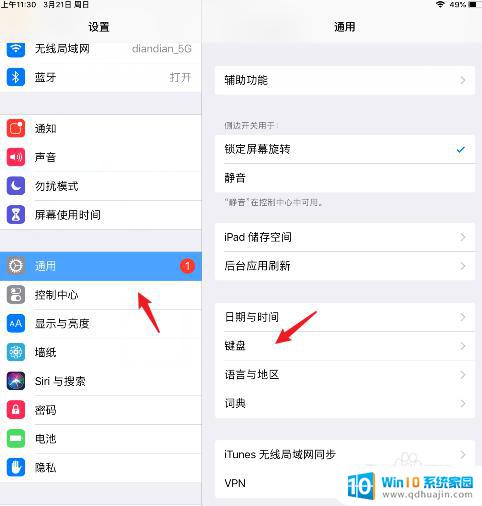
2.选择顶部的键盘选项进入。
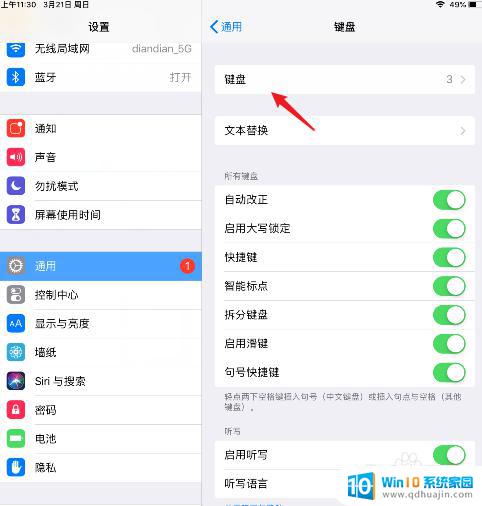
3.点击添加新键盘的选项。
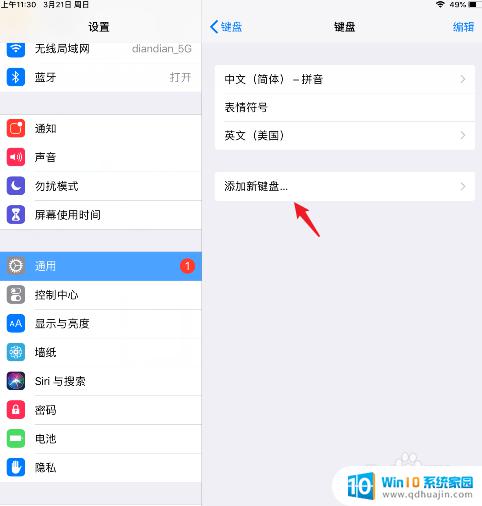
4.选择上方的中文简体选项。

5.勾选手写后,点击完成。
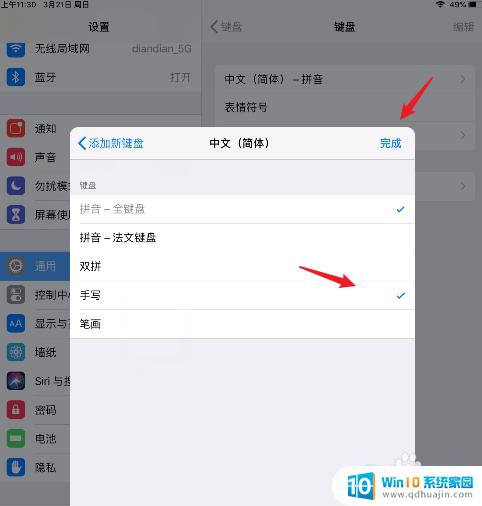
6.在输入状态时,长按下方的地球图标。选择简体手写即可。
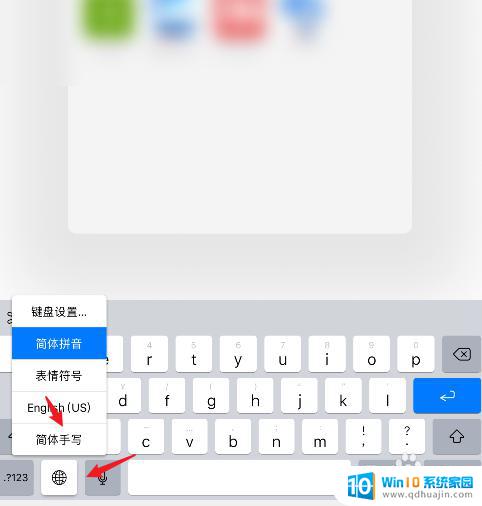
以上是如何在平板电脑上调出手写功能的全部内容,如果您也碰到了这种情况,可以按照本文所述的方法解决问题,希望这篇文章能对您有所帮助。
平板怎么调出手写 ipad如何使用手写功能相关教程
热门推荐
电脑教程推荐
- 1 windows系统经常无响应,怎么弄 电脑桌面无响应怎么解决
- 2 windows电脑c盘怎么清理 Windows 清理C盘的步骤
- 3 磊科路由器桥接 磊科无线路由器桥接设置详解
- 4 u盘提示未格式化 raw RAW格式U盘无法格式化解决方法
- 5 笔记本新装win 10系统为什么无法连接wifi 笔记本无线网连不上如何解决
- 6 如何看win几系统 win几系统查看方法
- 7 wind10如何修改开机密码 电脑开机密码多久更改一次
- 8 windows电脑怎么连手机热点 手机热点连接笔记本电脑教程
- 9 win系统如何清理电脑c盘垃圾 Windows 如何解决C盘红色警告
- 10 iphone隐藏软件怎么显示出来 苹果手机应用隐藏教程
win10系统推荐
- 1 萝卜家园ghost win10 64位家庭版镜像下载v2023.04
- 2 技术员联盟ghost win10 32位旗舰安装版下载v2023.04
- 3 深度技术ghost win10 64位官方免激活版下载v2023.04
- 4 番茄花园ghost win10 32位稳定安全版本下载v2023.04
- 5 戴尔笔记本ghost win10 64位原版精简版下载v2023.04
- 6 深度极速ghost win10 64位永久激活正式版下载v2023.04
- 7 惠普笔记本ghost win10 64位稳定家庭版下载v2023.04
- 8 电脑公司ghost win10 32位稳定原版下载v2023.04
- 9 番茄花园ghost win10 64位官方正式版下载v2023.04
- 10 风林火山ghost win10 64位免费专业版下载v2023.04